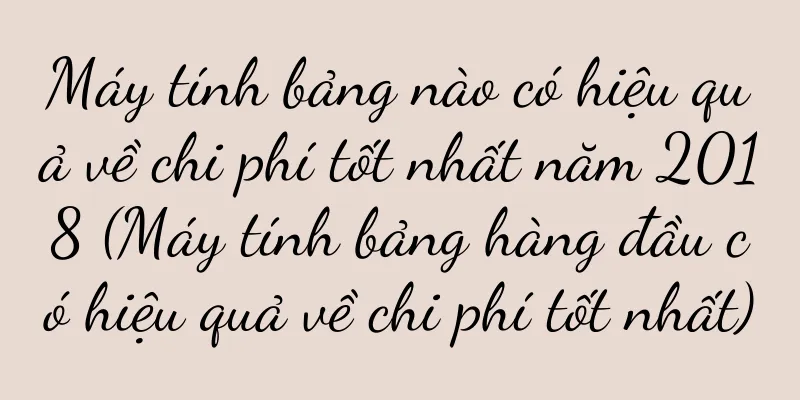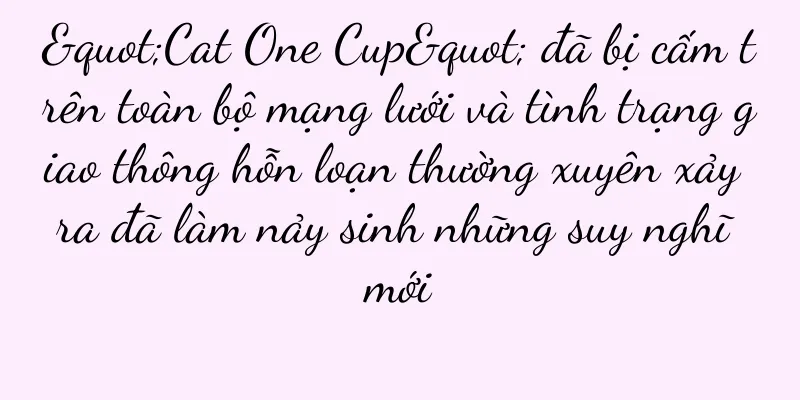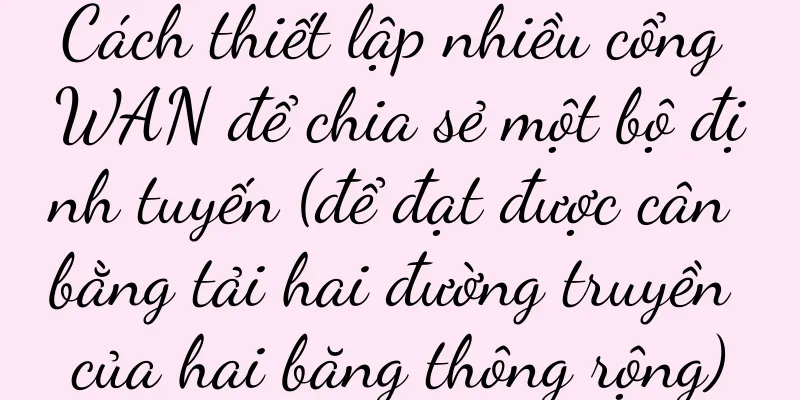Kết nối mạng bình thường nhưng bạn không thể truy cập Internet? Giải pháp đã được tiết lộ! (Bạn đang gặp vấn đề về mạng? Đừng lo, chỉ cần khắc phục sự cố và giải quyết từng bước một!)

|
Internet đã trở thành một phần không thể thiếu trong cuộc sống của chúng ta ở thời đại kỹ thuật số ngày nay. Tuy nhiên, đôi khi chúng ta có thể gặp phải vấn đề như vậy: không thể truy cập Internet mặc dù kết nối mạng bình thường. Thường thì có một giải pháp đơn giản. Vấn đề này có thể gây bối rối và đau khổ, nhưng may mắn là có. Để giúp bạn giải quyết vấn đề này, bài viết này sẽ giới thiệu một số bước khắc phục sự cố và giải pháp phổ biến. đoạn văn 1. Xác nhận xem các thiết bị khác có thể truy cập Internet không Đầu tiên, hãy xác nhận xem có phải vấn đề nằm ở thiết bị của bạn hay không khi bạn gặp phải sự cố không thể truy cập Internet. Ví dụ, hãy sử dụng điện thoại di động để xem liệu điện thoại có thể truy cập Internet bình thường hay không và thử kết nối các thiết bị khác, chẳng hạn như máy tính bảng hoặc máy tính khác. 2. Kiểm tra kết nối mạng Kiểm tra xem thiết bị của bạn có kết nối tốt với mạng không dây không. Và thiết bị được kết nối với mạng phù hợp, hãy đảm bảo công tắc mạng không dây được bật. 3. Khởi động lại bộ định tuyến của bạn Hãy thử rút phích cắm bộ định tuyến khỏi nguồn điện và đợi vài phút trước khi cắm lại nếu thiết bị của bạn không thể truy cập Internet. Khởi động lại bộ định tuyến có thể giải quyết một số vấn đề về kết nối mạng. 4. Kiểm tra cài đặt mạng Đảm bảo địa chỉ IP và cài đặt máy chủ DNS của thiết bị là chính xác. Hoặc thiết lập thủ công địa chỉ IP và máy chủ DNS chính xác, bạn có thể thử cài đặt để thiết bị tự động lấy địa chỉ IP và máy chủ DNS. 5. Xóa bộ nhớ đệm và đặt lại cài đặt mạng Đôi khi, bộ nhớ đệm của thiết bị có thể gây ra sự cố kết nối mạng. Ngoài ra, hãy đặt lại cài đặt mạng để xóa các sự cố có thể xảy ra và thử xóa bộ nhớ đệm của trình duyệt. 6. Xác nhận cường độ tín hiệu không dây Đảm bảo thiết bị của bạn ở khoảng cách phù hợp với bộ định tuyến và có đủ cường độ tín hiệu nếu bạn đang sử dụng kết nối mạng không dây. Điều này sẽ ảnh hưởng đến tốc độ Internet và khoảng cách xa hơn hoặc có chướng ngại vật có thể khiến tín hiệu yếu đi. 7. Kiểm tra cài đặt tường lửa và phần mềm bảo mật Tường lửa và phần mềm bảo mật đôi khi có thể chặn kết nối mạng của thiết bị bạn. Nếu điều này khiến bạn không thể truy cập Internet, hãy đảm bảo cài đặt không quá nghiêm ngặt và kiểm tra cài đặt tường lửa và phần mềm bảo mật của bạn. 8. Cài đặt lại trình điều khiển mạng Hãy thử gỡ cài đặt và cài đặt lại trình điều khiển mạng của thiết bị nếu sự cố kết nối mạng vẫn tiếp diễn. Điều này có thể giúp giải quyết các vấn đề do trình điều khiển bị trục trặc. 9. Kiểm tra các vấn đề về nhà cung cấp mạng Đôi khi, sự cố kết nối mạng có thể xảy ra do mất dịch vụ hoặc do nhà cung cấp mạng bảo trì. Kiểm tra xem có bất kỳ sự cố mất dịch vụ hoặc bảo trì theo kế hoạch nào không, hãy kiểm tra trang web của nhà cung cấp mạng hoặc gọi đến đường dây nóng dịch vụ khách hàng của họ. 10. Đặt lại bộ định tuyến của bạn Hãy thử khôi phục cài đặt gốc cho bộ định tuyến nếu không có bước nào ở trên khắc phục được sự cố. Thao tác này sẽ xóa toàn bộ cài đặt tùy chỉnh của bạn, vì vậy hãy cẩn thận. 11. Liên hệ với bộ phận hỗ trợ kỹ thuật chuyên nghiệp Nếu bạn vẫn không thể giải quyết được sự cố kết nối mạng và đã thử tất cả các giải pháp trên, bạn có thể cần tìm kiếm sự hỗ trợ kỹ thuật chuyên nghiệp. Hãy nhờ họ trợ giúp, liên hệ với nhà cung cấp mạng hoặc nhà sản xuất thiết bị của bạn. 12. Những điều cần lưu ý để tránh sự cố kết nối mạng Cập nhật chương trình cơ sở của thiết bị và bộ định tuyến thường xuyên để tránh các sự cố kết nối mạng trong tương lai. Luôn cập nhật phần mềm và trình điều khiển và thận trọng khi tải xuống và cài đặt phần mềm đáng ngờ. 13. Mô tả vấn đề một cách rõ ràng Vui lòng mô tả rõ ràng vấn đề nếu bạn cần trợ giúp từ bộ phận hỗ trợ kỹ thuật chuyên nghiệp. Cung cấp thông tin chi tiết như kiểu thiết bị, phiên bản hệ điều hành và thời gian cũng như môi trường cụ thể xảy ra sự cố. 14. Tìm kiếm các giải pháp khác Có nhiều nguyên nhân có thể gây ra sự cố kết nối mạng. Bạn có thể thử tìm kiếm kinh nghiệm và giải pháp của người dùng khác trong các diễn đàn hoặc cộng đồng kỹ thuật có liên quan nếu các phương pháp trên không giải quyết được vấn đề của bạn. 15. Kinh nghiệm và đề xuất Kiên nhẫn và cẩn thận là chìa khóa khi khắc phục sự cố kết nối mạng. Trong hầu hết các trường hợp, vấn đề có thể được giải quyết từng bước bằng cách làm theo các bước khắc phục sự cố. Vui lòng tìm kiếm sự trợ giúp từ bộ phận hỗ trợ kỹ thuật chuyên nghiệp nếu bạn đã thử nhiều phương pháp mà vẫn không giải quyết được vấn đề. Tin rằng vấn đề có thể được giải quyết và quan trọng nhất là phải luôn tích cực. Có những giải pháp đơn giản cho vấn đề này. Có thể bạn sẽ bối rối khi không thể truy cập Internet mặc dù kết nối mạng vẫn hoạt động, nhưng trong hầu hết các trường hợp. Bạn có thể tìm ra vấn đề ở đâu và thực hiện các biện pháp thích hợp để giải quyết bằng cách khắc phục sự cố từng bước. Đừng nản lòng, tìm kiếm sự hỗ trợ kỹ thuật chuyên nghiệp kịp thời sẽ là giải pháp tốt nhất nếu bạn vẫn không thể giải quyết được vấn đề. Vấn đề sẽ luôn được giải quyết, hãy nhớ kiên nhẫn và tích cực! |
>>: Điện thoại Apple không bật được? Tất cả các giải pháp đều có ở một nơi!
Gợi ý
Bản sao của BOSS Zhipin có hương vị của Dong Yuhui
Bài viết này chủ yếu phân tích phong cách viết qu...
iPhone 5 vẫn còn được bán chứ? (Khám phá các mẫu iPhone 5 vẫn đang có trên thị trường và những điều cần lưu ý khi mua một chiếc)
Sau khi ra mắt, iPhone 5 đã ngay lập tức thu hút s...
Mô hình Taobao so với mô hình Douyin, thương mại điện tử WeChat đang đứng trước ngã ba đường
Bài viết này đi sâu khám phá sự cùng tồn tại của ...
Phân tích giá bảo trì điều hòa không khí trung tâm Nanjing Green (Hiểu chi phí bảo trì điều hòa không khí trung tâm Nanjing Green)
Hệ thống điều hòa không khí trung tâm được sử dụng...
Làm thế nào để chụp ảnh màn hình trên máy Mac? (Hướng dẫn đồ họa, nhanh chóng thành thạo kỹ năng chụp màn hình Mac)
Cho dù là lưu tài liệu điện tử, chia sẻ nội dung t...
Có gì mới trong bản sửa đổi mới nhất của Jianzong? (Phân tích kỹ năng và chiến lược tăng điểm của Jianzong)
Jianzong luôn được người chơi yêu thích như một tr...
Cách thiết lập phần mềm Win10 tự động khởi động khi khởi động (hướng dẫn đơn giản giúp bạn dễ dàng làm chủ cài đặt tự động khởi động)
Điều này chắc chắn làm tăng gánh nặng vận hành của...
Đồng Nghĩa Thiên Văn: Bỏ qua chủ đề thứ ba, nó liên quan gì đến thương mại điện tử AI?
Vào năm 2023, các mô hình AI lớn gần như đã đảo l...
Tôi phải làm gì nếu máy tính của tôi không thể kết nối Internet? (Giải pháp và mẹo thực tế)
Máy tính đã trở thành công cụ không thể thiếu tron...
Với cuộc sống thường ngày keo kiệt, cặp đôi ngựa ô kiếm tiền trên Internet
Tại sao các cặp đôi ngựa ô có thể kiếm tiền trên ...
Phương pháp phân tích dữ liệu của chuyên gia 4: phân tích chuẩn
"Phân tích dữ liệu là chìa khóa thành công v...
Cách định dạng ổ C (khôi phục dữ liệu từ ổ USB sau khi phân vùng lại)
Lúc này chúng ta có thể định dạng ổ đĩa flash USB....
Xử lý sự cố và sửa chữa bếp từ Miller
Nó mang lại sự tiện lợi lớn cho cuộc sống của chún...
Kích thước màn hình của iPhone 6 là bao nhiêu? (Mô tả thông số chi tiết và cấu hình của iPhone 6)
Hiện nay, nếu không tính màn hình của các dòng điệ...
Giải pháp khắc phục tiếng ồn của bình nước nóng gas (mẹo thực tế để loại bỏ tiếng ồn của bình nước nóng gas)
Đôi khi, tiếng nước chảy có thể phát ra trong quá ...